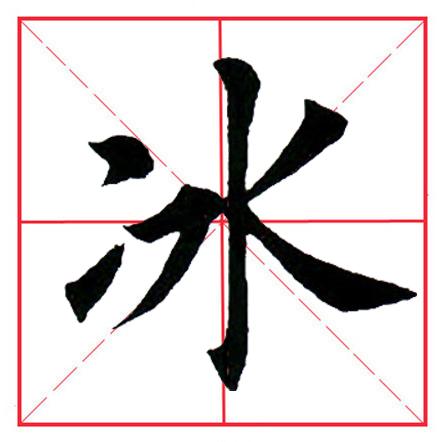腾讯文档怎么编辑日期(腾讯文档如何编辑日期)
越来越多的人喜欢使用腾讯文档,因为腾讯文档不需要额外下载,也可以编辑在线,前进和其他功能,您可以让您使用文档变得非常方便。使用腾讯文档时也遇到了一些问题。今天,小编会教你如何在腾讯文档中编辑日期。
首先,文档有效期编辑
1.第一个日期是文档的有效期,即设置常见编辑的时间限制。设置文档有效期首先需要打开文档。

2,然后在文档的右上角找到蓝色背景共享按钮,单击它。

3.选择“I仅”以外的三个选项将出现在下面,单击“高级权限”。

4.您可以将文档设置有效,直到设置弹出窗口。设置完成后,单击右下角。

其次,表编辑器
1.第二个日期编辑器是指表中的日期编辑,首先需要一个新表。

2.单击要编辑日期的单元格并输入日期。

3,然后单击单元格进入日期,单击工具栏顶部顶部的日期按钮。

4.选择要在下拉菜单中使用的日期格式。

5,单元格中的日期将自动成为所选日期格式。

6.此外,如果要制作日期表,则可以单击本机右下角的点,然后拖动/向下/向右/右侧。

免责声明:本文仅代表文章作者的个人观点,与本站无关。其原创性、真实性以及文中陈述文字和内容未经本站证实,对本文以及其中全部或者部分内容文字的真实性、完整性和原创性本站不作任何保证或承诺,请读者仅作参考,并自行核实相关内容。文章投诉邮箱:anhduc.ph@yahoo.com